
さくらのレンタルサーバーでデータベースを自動バックアップする方法
間違えてデータベースの削除をしても慌てないために。
さくらのレンタルサーバーでデータベースを自動バックアップする方法を記載します。
ディレクトリを作成
バックアップ用のディレクトリとスクリプト保存用のディレクトリを作成します。
1.バックアップ用のディレクトリ作成
『/home/【さくらレンタルサーバーアカウント】/www』配下に『backup』というディレクトリを作成します。
cd /home/【さくらレンタルサーバーアカウント】/www
mkdir backup2. スクリプト保存用のディレクトリを作成
『/home/【さくらレンタルサーバーアカウント】/www』配下に『script』というディレクトリを作成します。
cd /home/【さくらレンタルサーバーアカウント】/www
mkdir scriptシェルスクリプトを作成
先ほど作成した『/home/【さくらレンタルサーバーアカウント】/www/script』ディレクトリに、『backup.sh』というファイルを作成します。ファイルには下記のように記載します。
/usr/local/bin/mysqldump -u 【アカウント名】 -h 【データベースサーバ】.db.sakura.ne.jp -p【DBパスワード】 【DB名】 | gzip > /home/【さくらレンタルサーバーアカウント】/www/backup/mysql_dump.sql※↑は最低限の記載のみになります。ファイルのパーミッションの設定やバックアップの保存期間等は適宜設定してください。
保存したら、念のため動作を確認します。下記実行します。
sh /home/【さくらレンタルサーバーアカウント】/script/backup.shこちらを実行後、『/home/【さくらレンタルサーバーアカウント】/www/backup』ディレクトリに『mysql_dump.sql』が作成されていればOKです。
cronの設定
さくらのレンタルサーバーの管理画面より、cronの設定を行います。
管理画面左サイドバーの『アプリケーションの設定』から『CRONの設定』をクリックします。
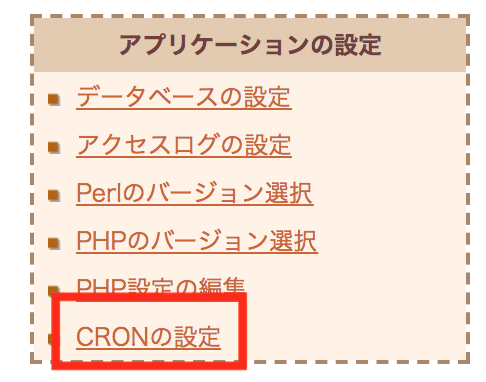
『>> 新規項目の追加』をクリックします。
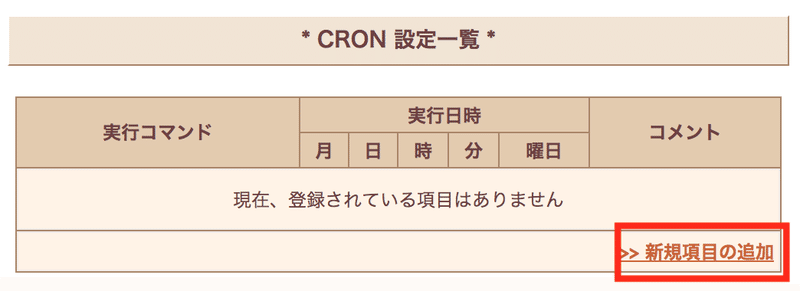
スケジュールの設定を行います。

今回は毎日7時に実行するように設定します。下記のように設定します。
実行コマンド:sh /home/【さくらレンタルサーバーアカウント】/www/script/backup.sh 1> /dev/null
月:*
日:*
時:7
分:0
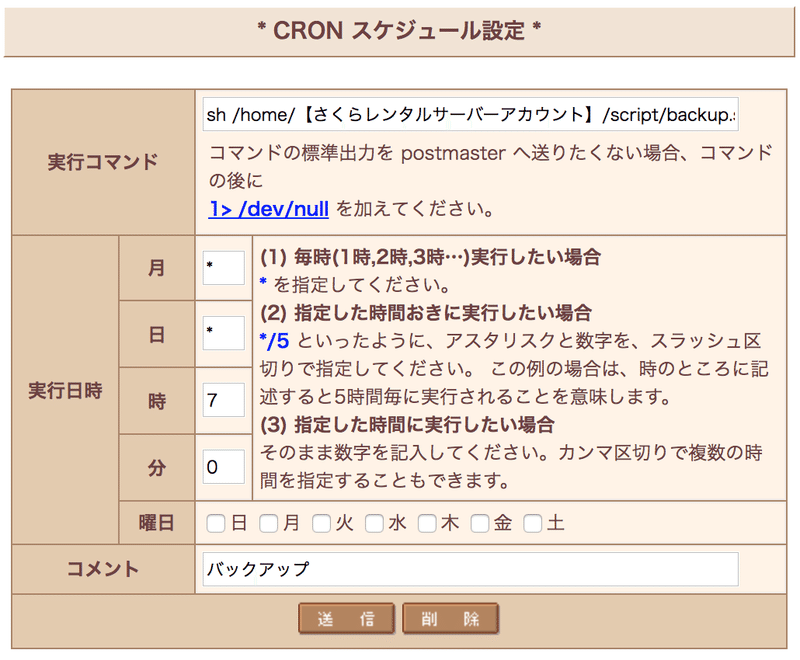
設定したら送信をクリックします。
以上で対応完了です。指定の時間にバックアップファイルが作成されていればOKです。
以上です。お疲れ様でした。
参考
読んでいただきありがとうございます。
